Tại sao quay màn hình không có tiếng Android và cách khắc phục hiệu quả đơn giản nhất. Những nguyên nhân đơn giản mà không phải ai cũng biết. Cùng thủ thuật tìm hiểu chi tiết qua bài viết dưới đây.
Tại sao quay màn hình không có tiếng Android
- Quên bật Microphone khi quay màn hình : Một trong những lý do phổ biến khiến quay màn hình Android không có tiếng là người dùng quên bật microphone khi quay. Nếu bạn muốn ghi lại âm thanh trong video, chẳng hạn như âm thanh hệ thống hoặc giọng nói từ micro, cần đảm bảo rằng bạn đã bật tính năng micro trong phần cài đặt quay màn hình.
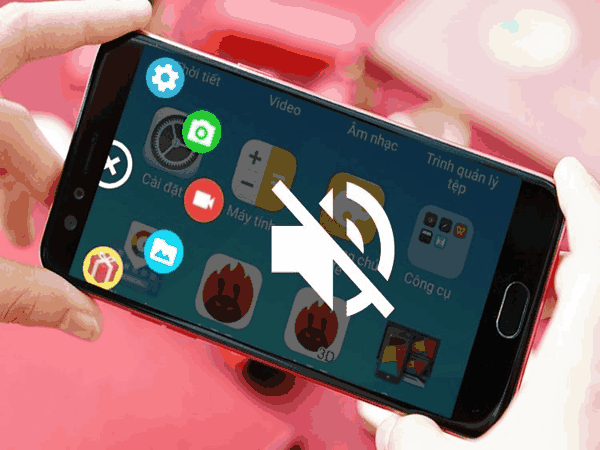
- Quay màn hình với tai nghe Bluetooth hoặc tai nghe có dây : Khi bạn sử dụng tai nghe Bluetooth hoặc tai nghe có dây, điện thoại có thể sử dụng microphone của tai nghe thay vì micro tích hợp sẵn trên máy. Điều này có thể dẫn đến việc âm thanh không được ghi lại hoặc ghi lại không rõ ràng, đặc biệt nếu tai nghe không ở gần hoặc không có micro.
- Cài đặt Microphone bị tắt : Một số cài đặt trong hệ thống Android có thể khiến microphone của điện thoại bị vô hiệu hóa hoặc không cho phép ứng dụng quay màn hình truy cập. Điều này có thể xảy ra sau khi bạn cấp quyền hoặc thay đổi các cài đặt bảo mật trên điện thoại.
- Lỗi phần mềm hoặc xung đột ứng dụng : Xung đột giữa các ứng dụng hoặc lỗi phần mềm có thể là nguyên nhân khiến việc ghi âm không hoạt động. Các ứng dụng khác có thể can thiệp vào ứng dụng quay màn hình, khiến nó không thể ghi lại âm thanh như mong muốn.
Cách quay màn hình Android có tiếng
Bật Microphone khi quay màn hình
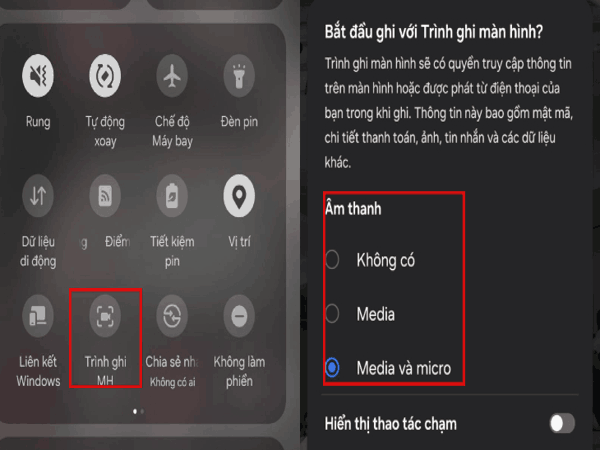
Để quay màn hình Android có âm thanh, điều quan trọng là bạn phải bật micro trong quá trình quay. Dưới đây là cách để bật microphone khi quay màn hình:
- Mở trung tâm điều khiển: vuốt xuống từ trên cùng của màn hình để mở trung tâm điều khiển trên điện thoại android của bạn.
- Chọn quay màn hình: tìm và nhấn vào biểu tượng quay màn hình.
- Bật microphone: trước khi bắt đầu quay, nhấn vào tùy chọn micro để bật tính năng ghi âm thanh.
- Bắt đầu quay màn hình: sau khi cài đặt xong, nhấn bắt đầu quay và video sẽ được ghi lại với âm thanh từ môi trường xung quanh.
Nếu bạn sử dụng các ứng dụng quay màn hình của bên thứ ba như AZ Screen Recorder hay Mobizen, bạn cũng cần đảm bảo đã bật tính năng ghi âm khi cài đặt.
Ngắt kết nối tai nghe
Tai nghe Bluetooth hoặc tai nghe có dây có thể ảnh hưởng đến âm thanh khi quay màn hình. Để chắc chắn rằng micro của điện thoại được sử dụng, bạn hãy ngắt kết nối các thiết bị tai nghe trước khi quay màn hình:
- Tắt Bluetooth hoặc Ngắt kết nối tai nghe có dây: Rút tai nghe ra và tắt Bluetooth nếu có kết nối.
- Kiểm tra lại âm thanh: Sau khi ngắt kết nối, hãy thử quay lại màn hình và kiểm tra xem âm thanh có được ghi lại không.
Cấp quyền truy cập Micophone
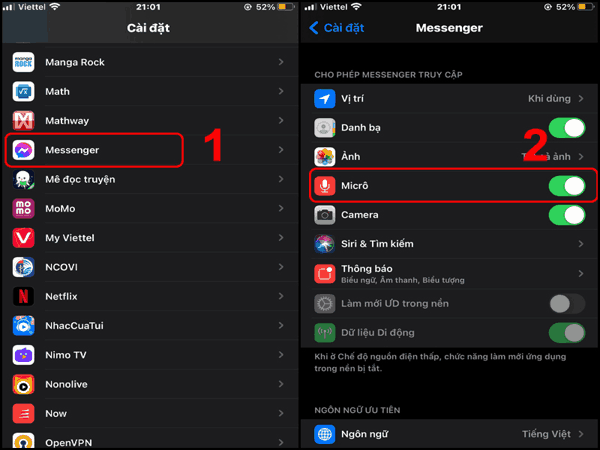
Một trong những lý do phổ biến khiến quay màn hình Android không có âm thanh là quyền truy cập microphone bị chặn. Để đảm bảo ứng dụng quay màn hình có quyền truy cập vào microphone, bạn có thể làm theo các bước sau:
- Vào cài đặt: mở cài đặt trên điện thoại android.
- Chọn ứng dụng: tìm ứng dụng quay màn hình bạn đang sử dụng trong danh sách ứng dụng.
- Cấp quyền truy cập microphone: kiểm tra xem quyền microphone đã được bật chưa. Nếu chưa, hãy bật lên để ứng dụng có thể ghi lại âm thanh.
Sử dụng ứng dụng quay màn hình của bên thứ ba
Nếu bạn vẫn gặp vấn đề khi quay màn hình Android không có tiếng, có thể thử sử dụng các ứng dụng quay màn hình của bên thứ ba.
- Một số ứng dụng phổ biến như AZ Screen Recorder hoặc Mobizen cho phép ghi lại màn hình kèm theo âm thanh. Đây là các ứng dụng mạnh mẽ với tính năng ghi âm hệ thống và micro cùng lúc, giúp bạn tạo ra các video chất lượng.
- AZ Screen Recorder là một trong những ứng dụng quay màn hình phổ biến nhất, với tính năng ghi âm thanh được tích hợp sẵn. Bạn có thể điều chỉnh chất lượng video, độ phân giải, tỷ lệ khung hình và âm thanh theo ý muốn.
Cập nhật phần mềm
Đôi khi, các lỗi phần mềm có thể gây ra sự cố khi quay màn hình Android có âm thanh. Đảm bảo rằng hệ điều hành Android của bạn được cập nhật phiên bản mới nhất. Các bản cập nhật thường sẽ cải thiện hiệu suất và sửa các lỗi phần mềm, bao gồm các vấn đề liên quan đến quay màn hình.
Xem thêm: Hướng dẫn cách quay màn hình điện thoại Samsung chi tiết
Xem thêm: Hướng dẫn chi tiết cách quay màn hình máy tính Macbook
- Vào cài đặt: mở cài đặt.
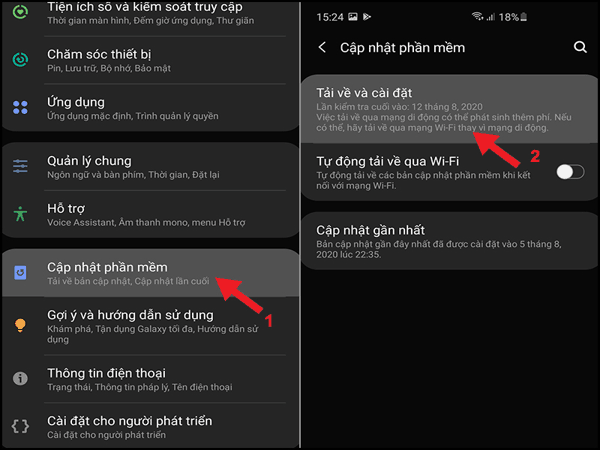
- Chọn cập nhật phần mềm: kiểm tra xem có bản cập nhật hệ điều hành mới nào không. Nếu có, hãy cài đặt bản cập nhật và thử quay lại màn hình.
Những lưu ý khi quay màn hình Android có âm thanh
- Kiểm tra âm lượng trước khi quay : Trước khi bắt đầu quay, hãy chắc chắn rằng âm lượng của điện thoại không bị tắt hoặc đặt ở mức quá thấp. Nếu âm lượng của điện thoại quá nhỏ, bạn sẽ không nghe thấy âm thanh trong video.
- Quay màn hình trong môi trường yên tĩnh : Khi quay màn hình có âm thanh, bạn nên quay ở nơi yên tĩnh để tránh tạp âm từ môi trường làm ảnh hưởng đến chất lượng âm thanh.
- Sử dụng phần mềm quay màn hình hỗ trợ ghi âm hệ thống : Một số ứng dụng quay màn hình cho phép bạn ghi lại âm thanh của hệ thống, chẳng hạn như âm thanh từ video đang phát hoặc âm thanh hệ thống. Đây là một tính năng quan trọng nếu bạn cần quay lại âm thanh từ các ứng dụng hoặc trò chơi.
Quay màn hình Android có âm thanh có thể gặp phải một số vấn đề như không ghi được tiếng, lỗi micro hoặc xung đột ứng dụng. Tuy nhiên, với những giải pháp đơn giản như bật microphone, ngắt kết nối tai nghe, cấp quyền truy cập cho ứng dụng, sử dụng ứng dụng quay màn hình bên thứ ba và cập nhật phần mềm, bạn sẽ dễ dàng khắc phục được vấn đề này. Hãy nhớ kiểm tra lại các cài đặt âm thanh trước khi quay và quay trong môi trường yên tĩnh để có được chất lượng video tốt nhất.



































